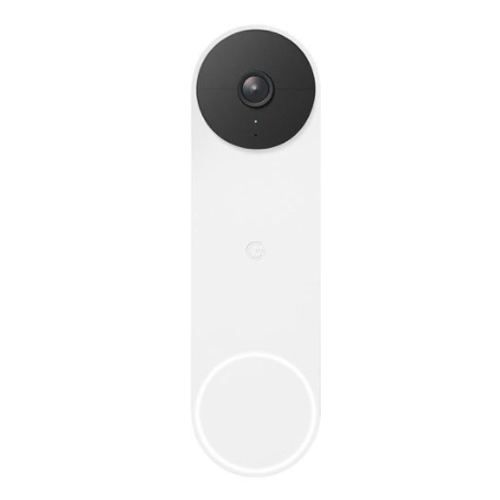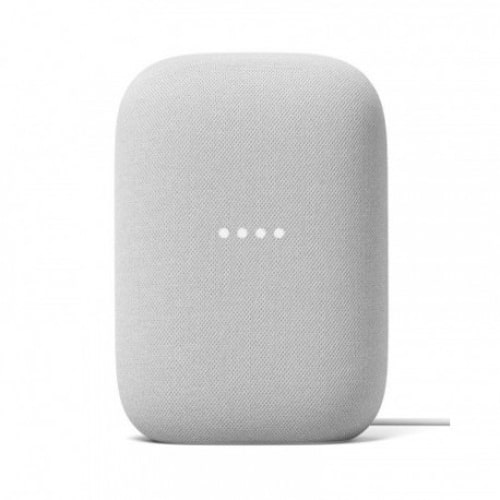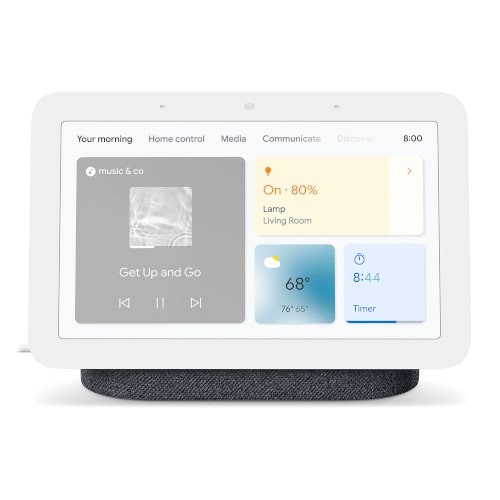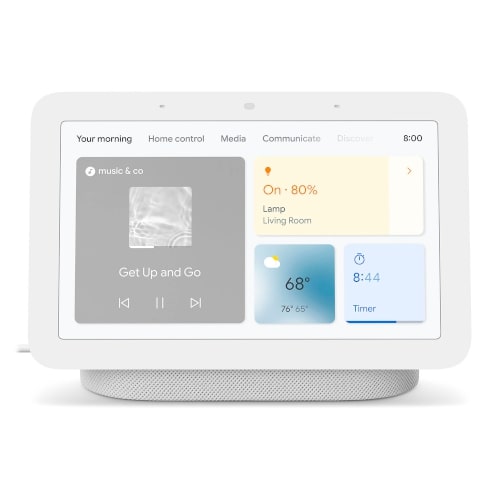Kun je de Google Assistant gebruiken op je computer?
Google Assistant gebruik je doorgaans op de smartphone nadat je eerst een speciale applicatie hebt gedownload. Er zijn echter ook mensen die het anders doen en hun smart home niet met de smartphone maar (deels) met de computer beheren. Hoewel het niet snel duidelijk wordt dat dit kan en hoe je dit precies doet, is de optie er wel degelijk. Dat mensen kiezen voor de bediening met de PC of Mac kan met verschillende factoren te maken hebben.
Het gaat uitstekend met de ontwikkeling van Google Home
Ja, het is wel degelijk mogelijk om Google Assistant op je computer te gebruiken. Daarmee wordt tegemoet gekomen aan de wensen van toch best veel mensen die Google Assistant toch het liefst op de PC gebruiken. Het gaat trouwens toch al goed met Google Assistant en Google Home. Bewezen is dat ondertussen een kwart van alle Nederlandse huishoudens in elk geval weet wat Google Home is. Ook hebben steeds meer mensen een Google speaker in huis. Het geeft de stormachtige ontwikkeling weer.
Begin met ‘Hey Google’ en geef een opdracht
Voor de goede orde en voor wie niet bij de 25 procent van de mensen hoort; Google Home is een zeer compacte en zeer slimme luidspreker die werkt met spraakbesturing. Het apparaat werkt handsfree en je maakt gebruik van de Google Assistant. Dit wordt je persoonlijke assistent die opdrachten voor je uitvoert en in staat is om andere apparaten in je woning te bedienen. Dit doet ie op basis van je stem. Je kunt je assistent activeren door ‘Hey Google’ te zeggen, waarna je een vraagt stelt of een opdracht geeft. Daarnaast kun je muziek luisteren en zijn er tal van andere mogelijkheden met dit slimme apparaat.
Schakel zo je huishoudelijke apparaten aan en uit
Wat je er mee kunt? Heel erg veel. In principe is Google Home bedoeld om allerlei handmatige taken te vervangen door spraakcommando’s. Het is namelijk de bedoeling dat het je leven gemakkelijker maakt. Je kunt bijvoorbeeld huishoudelijke apparaten aan- en inschakelen. Dan moet je denken aan je televisie, de verwarming of je slimme lampen. Je kunt je assistent zaken op je boodschappenlijst laten zetten, je zet herinneringen in Google Assistant en kunt timers instellen, zoals je ook afspraken in kunt voeren en een persoonlijke agenda bij kunt houden.
Een smartphone die niet aan de eisen voldoet
Zoek je naar opties om Google Assistant op je PC of Mac te gebruiken, dan vind je dat niet zomaar. Daarom ook denken veel mensen dat je het simpelweg niet op je computer kunt gebruiken. Niets is echter minder waar. Je zou je inderdaad best af kunnen vragen waarom je Google Assistant op je PC zou willen gebruiken. Welnu, dit kan bijvoorbeeld te maken hebben met het feit dat mensen een smartphone hebben die niet aan de gestelde eisen voldoen. Wil je namelijk de gebruikelijke bediening via de app op je smartphone, dan dien je wel over een smartphone met Android 5.0 of hoger, een tablet met Android 6.0 of hoger of over een iOS iPhone of iPad te beschikken met 10.3 of hoger. En sommige mensen hebben dat nou eenmaal niet.
Je kunt natuurlijk ook simpelweg een Google Nest Mini bij je PC leggen.
Bedien Google Home gewoon met de muis van je PC
Daarnaast is er ook een groep mensen die het gewoon erg prettig vinden om Google Assistant via de computer en dus gewoon met de muis te bedienen. Dit zijn met name mensen die veel thuiswerken en de computer daarmee veel vaker gebruiken dan hun smartphone. Die mensen vinden dat met name overzichtelijker en gemakkelijker. Met de muis kun je gewoon de verlichting in je huis in- en uitschakelen. Met Google Assistant op je computer kun je precies hetzelfde als dat je met de app op de smartphone kunt doen. Dat maakt dus geen enkel verschil.
Download meer apps gewoon via de Play Store
Om Google Assistant op de computer te krijgen dien je gebruik te maken van een applicatie zoals Bluestacks. Dit is een applicatie waarmee je Android applicaties kunt gebruiken op je computer, als je althans beschikt over een Microsoft Windows computer of een Mac van Apple. Via Bluestacks download je Google Assistant op je computer. Het mooie is door het op deze manier te doen is dat je ook tal van andere apps kunt downloaden op je computer, gewoon via de PlayStore. Net als dat je met je smartphone doet dus.
De eerste stap die je zet is het downloaden van Bluestacks
Het is niet heel ingewikkeld om het op je computer te downloaden. Integendeel. De eerste stap is het downloaden van Bluestacks op je computer. Je installeert deze app en klikt via de zoekbalk vervolgens Google Home aan. Vervolgens is het een kwestie van de Google Home app installeren en in te loggen met je bekende Google account. Heb je dat gedaan, dan ben je vanaf dat moment prima in staat om de lampen, camera’s, televisies bedienen en beheren, en dat gewoon met de muis.